В издании описаны наиболее полезные плагины для самой популярной программы обработки растровой графики – Adobe Photoshop, которые позволяют расширить возможности пакета. Данная книга будет интересна как профессионалам, ежедневно использующим Photoshop для создания проектов, так и пользователям, которых интересуют вопросы обработки цифровых фотографий в программе. Издание также пригодится дизайнерам трехмерной графики, которые разрабатывают в Photoshop текстуры для трехмерных сцен, веб-мастерам для выполнения оригинальных фонов, кнопок и других необходимых на сайте элементов.
Описанные в книге плагины позволят всем пользователям Photoshop выполнять поставленные задачи быстрее и эффективнее.
Содержание:
Введение 1
Глава 1 - Общая информация о дополнительных фильтрах 2
Глава 2 - Alien Skin 3
Глава 3 - Eastman Kodak 14
Глава 4 - Digital Film Tools 16
Глава 5 - nik multimedia 20
Глава 6 - Andromeda 27
Глава 7 - Flaming Pear 31
Глава 8 - Kai’s Power Tools (KPT) 37
Глава 9 - Обработка цифровых фотографий 44
Глава 10 - Многофункциональные плагины 51
Глава 11 - Ресурсы Интернета, посвященные Photoshop 55
Заключение 56
Приложение - Описание компакт-диска 56
Примечания 56
Сергей Бондаренко
Марина Бондаренко
Photoshop. Лучшие фильтры
Введение
По популярности среди пользователей пакет Adobe Photoshop уступает, наверное, только программе Microsoft Word. Даже те, кто не имеет понятия, что такое пиксел, разрешение и фильтр, хотя бы когда-нибудь пробовали что-то создать Photoshop. Популярность графического пакета резко увеличилась вместе с распространением цифровой фотографии. Теперь каждый школьник знает, что с помощью Photoshop с фотографий можно убрать царапины, зернистость, дефекты на коже. Конечно, сфера применения Photoshop не ограничивается обработкой фотографий: программу используют дизайнеры для создания полиграфических проектов, разработчики трехмерной графики – для рисования текстур, веб-мастеры – для создания элементов веб-страниц и преобразования изображений в формат, пригодный для размещения на сайте, и т. д.
О чем эта книга
В этой книге описаны самые полезные дополнительные фильтры для редактора Adobe Photoshop. Так сложилось, что практически вся доступная литература о Photoshop (а ее немало) посвящена описанию работы со стандартными инструментами программы. Некоторые авторы включают обзор подключаемых модулей для Photoshop в качестве дополнения, не останавливаясь на них подробно.
Вместе с тем дополнительные фильтры способны сделать работу в Photoshop проще и удобнее. Они пригодятся как начинающим пользователям, так и опытным веб-мастерам, разработчикам трехмерной графики и дизайнерам. Независимо от того, насколько хорошо вы владеете инструментарием Photoshop и какие возможности программы используете чаще всего, дополнительные фильтры будут для вас полезными.
В книге описаны как наиболее популярные дополнительные модули известных компаний, которые давно завоевали себе имя на рынке программного обеспечения для компьютерной графики, так и малоизвестные, но от этого не менее полезные дополнения для Photoshop. Книгу можно использовать как справочник, к которому вы можете обращаться, когда захотите узнать, как можно упростить поставленную перед вами задачу и выполнить ее быстрее. В издании рассмотрены далеко не все дополнительные модули для Photoshop, но, надеемся, что книга привлечет внимание читателей к дополнительным инструментам для Photoshop.
Структура книги
В главах 2–8 фильтры сгруппированы по компаниям-производителям. Нередко подключаемые модули, выпускаемые одним и тем же разработчиком, дополняют друг друга и могут использоваться вместе. Примером может служить набор инструментов для корректировки цифровых фотографий от компании Eastman Kodak: это фильтр для удаления шумовых эффектов Digital GEM, фильтр для работы с цветом Digital ROC и дополнительный модуль для настройки яркости Digital SHO. Использование этих фильтров в комплексе позволяет достичь прекрасных результатов.
Наряду с крупными разработчиками, которые выпускают по несколько больших пакетов дополнений для Photoshop, есть и такие, которые предлагают один-два небольших фильтра. По этой причине в главах 9 и 10 мы отказались от классификации по разработчикам и разделили фильтры на несколько категорий: для калибровки цвета, имитации освещения и т. д.
Такая классификация не совершенна. Например, во время работы над корректировкой цифровых фотографий часто бывает нужно добавлять на фотографию эффекты искажения и т. д., то есть использовать фильтры, отнесенные к разным категориям. С другой стороны, есть многофункциональные фильтры, которые можно отнести к нескольким из условных категорий, перечисленных выше. Именно поэтому мы часто относили фильтр к той или иной категории условно, основываясь на его главном предназначении. Для поиска дополнительного модуля мы рекомендуем использовать указатель в конце книги.
Книга состоит из 11 глав. Первая глава является вводной. В ней рассматриваются общие вопросы, которые касаются работы с фильтрами – уделено внимание установке дополнительных модулей, рассмотрены вопросы, которые касаются терминологии, оптимизации работы в Photoshop.
Главы 2–7 посвящены фильтрам самых известных компаний, которые занимаются разработкой дополнительных модулей для Photoshop. Это Eastman Kodak, Alien Skin, Digital Film Tools, nik multimedia, Andromeda, Flaming Pear. Рассматриваются самые интересные и полезные фильтры этих разработчиков.
Глава 8 посвящена одному из самых известных пакетов фильтров для программы Photoshop – Kai’s Power Tools. Рассмотрены фильтры, которые входят в состав The KPT Collection, известной также как KPT 7.
В главе 9 описываются небольшие фильтры, с помощью которых можно обработать фотографии. Это дополнительные модули для устранения шумовых эффектов с фотографий, фильтры для коррекции цвета и освещения.
В главе 10 приведена информация о многофункциональных фильтрах, с помощью которых можно редактировать цифровые фотографии, создавать различные эффекты и текстуры. Такие пакеты удобны, если вы используете Photoshop для выполнения разнообразных заданий.
Глава 11 рассказывает о самых интересных интернет-ресурсах, посвященных редактору Photoshop. Эта глава была включена потому, что в книге не рассматриваются методы работы с Photoshop, а об использовании стандартных фильтров сказано лишь мельком.
Даже если читатель плохо знаком с архитектурой программы Adobe Photoshop и чувствует себя в ней неуверенно, он может обратиться к предложенным интернет-ресурсам, а затем начинать знакомство с дополнительными модулями, описанными в книге.
Для кого предназначена эта книга
Данная книга будет интересна как профессионалам, ежедневно использующим Photoshop для создания проектов, так и пользователям, которых интересуют вопросы обработки цифровых фотографий в программе.
Издание также пригодится разработчикам трехмерной графики, которые создают в Photoshop текстуры для трехмерных сцен, веб-мастерам для выполнения оригинальных фонов, кнопок и других необходимых на сайте элементов.
Для каких бы целей вы ни использовали Photoshop, при помощи дополнительных фильтров, рассмотренных в этой книге, вы сможете выполнять поставленные задачи проще, быстрее и эффективнее.
Благодарности
Мы хотим поблагодарить всех, кто помог нам с иллюстрациями для этой книги: Вадима Легкоконца, Богданку Матияш и Юлю Потапенко за то, что предоставили свои замечательные фотографии. Дашу Купко за то, что она так превосходно получается на снимках. Сергея Россинского за то, что в июне 2003 года он организовал несколько фотосессий в живописных местах Киева с тогдашними первокурсниками Могилянской школы журналистики при Национальном Университете "Киево-Могилянская академия". Результатом данных фотосессий стало несколько сотен снимков, которые использованы для иллюстраций в этой книге.
Спасибо также всем бывшим студентам Могилянской школы журналистики выпуска 2004 года, которые не проигнорировали эти пары и с удовольствием фотографировали все, что видели вокруг.
Спасибо нашим родным за то, что они не были против того, чтобы мы их фотографировали, даже когда они к этому не были готовы. Особая благодарность нашим бабушкам, которые бережно хранили свои детские фотографии, а также снимки своих родителей, датированные началом XX века, пережившие две войны и попавшие в эту книгу. Наконец, мы хотим поблагодарить нашу кошку Марту за то, что все это время она стойко выносила вспышки фотоаппарата и почти никогда не была против того, чтобы побыть моделью.
От издательства
Ваши замечания, предложения и вопросы отправляйте по адресу электронной почты gurski@minsk.piter.com (издательство "Питер", компьютерная редакция).
Мы будем рады узнать ваше мнение!
На сайте издательства вы найдете подробную информацию о наших книгах.
Глава 1
Общая информация о дополнительных фильтрах
♦ Терминология.
♦ Советы по оптимизации работы.
Дополнительный фильтр (plug-in) – это дополнительный модуль, который можно добавить в программу для расширения ее возможностей. Дополнительные фильтры можно условно разделить на две категории:
♦ позволяющие добиваться результата, который невозможно получить при помощи стандартных средств;
♦ помогающие получить требуемый эффект быстрее, чем при использовании основного инструментария программы.
Выпуском дополнительных фильтров обычно занимаются сторонние разработчики, не работавшие над созданием программы Adobe Photoshop. Это понятно, ведь если сами разработчики знают, как дополнить программу более удобными инструментами, они просто включают их в нее, а не выпускают дополнения.
О популярности программы Adobe Photoshop можно судить по тому огромному количеству дополнительных модулей, которые для нее созданы. Дополнительные фильтры для Adobe Photoshop называют также расширениями (Extension).
Практически все редакторы для обработки изображения сегодня поддерживают дополнительные модули, разрабатываемые для Adobe Photoshop. Это означает, что фильтры, о которых пойдет речь в этой книге, вы можете использовать не только с Photoshop, но и с другими приложениями, например с Paint Shop Pro, Ulead Photoimpact, Deneba Canvas и пр. Однако при этом следует иметь в виду, что не все дополнительные фильтры будут работать корректно в других программах, так как разработчики все же ориентируются на архитектуру Photoshop. Если вы планируете использовать какой-нибудь дополнительный модуль с другим графическим редактором, протестируйте его работоспособность, используя ознакомительную версию, или проверьте информацию о совместимости на сайте разработчика дополнительного модуля. Это поможет вам избежать разочарований при покупке фильтра.
Дополнительные фильтры для Photoshop – это файлы в формате 8BF. Если дополнительный модуль не имеет мастера установки, то для его подключения нужно скопировать файл формата 8BF в папку Plug-Ins, которая расположена в корневой папке установки программы. Если вы работаете с большим количеством дополнительных модулей, то можете создавать в этой директории вложенные папки, например с названиями фильтров или фирм-производителей. Это поможет вам в дальнейшем быстро найти нужный модуль, если вы решите его удалить.
Терминология
Слово "фильтр" перекочевало в Photoshop из терминологии, которая использовалась фотографами при съемках обычными фотоаппаратами. Фильтрами называли кусочки стекла или пластика, которые использовались в системе линз. Они могли создавать блики различной формы, отсветы, изменять цвет полученного изображения и т. д.
Применительно к Photoshop фильтром могут называть плагин, который служит для создания какого-нибудь спецэффекта. Это могут быть как простые эффекты, например размытие изображения, так и сложные искажения.
Термин "расширение" употребляется как синоним плагина или дополнительного модуля. Его происхождение понятно – он обозначает инструмент, расширяющий возможности программы.
Некоторые пользователи употребляют термины "плагин" и "фильтр" как синонимы. Это неверно. Плагином называется модуль, который подключается к основной программе. Один плагин может содержать несколько фильтров (в книге описано немало таких плагинов). По этой причине в качестве синонима для некоторых плагинов правильнее употреблять термин "набор фильтров".
В Adobe Photoshop есть и встроенные фильтры, расположенные в одноименном меню. Можно ли считать их плагинами? Ответ однозначен: нельзя, ведь это встроенные в программу инструменты, а не подключаемые, которыми являются плагины. Иногда инструменты, которые существовали для ранних версий как плагины, позднее были встроены в программу. Это, например, относится к модулю Gallery Effects, выпускаемому компанией Aldus, который был встроен в программу, начиная с Photoshop 4.0. Соответственно, плагином его больше считать нельзя.
Советы по оптимизации работы
Все плагины, установленные в папке Plug-Ins, загружаются каждый раз вместе с программой. Если плагинов много, то это может замедлить работу Photoshop, поэтому используйте только те модули, которые нужны вам в работе. Плагины, которые нужны вам время от времени, вы можете временно переместить в другую папку.
Для оптимизации работы Photoshop можно использовать бесплатную программу Photoshop SpeedUp компании AcroPDF (http://www.acropdf.com). При ее запуске нужно указать папку установки Photoshop. После этого появится окно, в котором можно будет определить настройки оптимизации. Можно, например, отказаться от загрузки при запуске программы всех предустановок (команда Do Not Load Photoshop Presets (Не загружать предустановки Photoshop)), всех или выбранных плагинов. Программа Photoshop SpeedUp автоматически составит список плагинов, вам нужно будет только выбрать те из них, которые не нужны в данный момент. При помощи Photoshop SpeedUp можно определить также, какой максимальный объем оперативной памяти от общего количества может использовать Photoshop. Это количество необходимо устанавливать в зависимости от того, собираетесь ли вы при работе в Photoshop выполнять на компьютере другие задания, и от уровня их сложности (рис. 1.1).
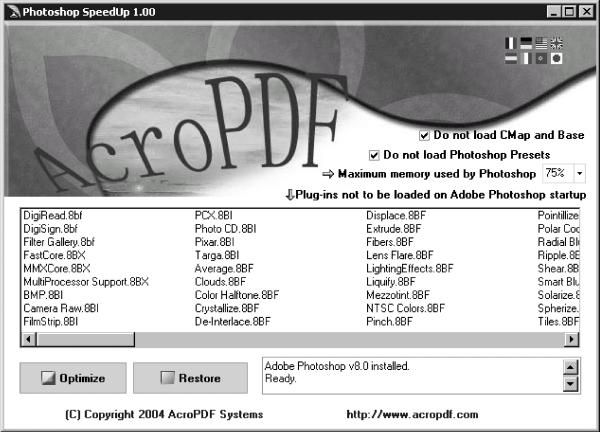
Рис. 1.1. Окно программы Photoshop SpeedUp.
Еще одно средство оптимизации работы в Photoshop – утилита Adobe Photoshop Interface Assistant компании GoldSolution Software, Inc (http://www.drivermagician.com/pia.htm). Если утилита Photoshop SpeedUp, рассмотренная выше, ускоряет работу самой программы, то Adobe Photoshop Interface Assistant помогает пользователю работать быстрее. В Photoshop, как известно, в процессе работы часто приходится применять палитры и, в зависимости от того, чем вы заняты, их может быть открыто достаточно много. Они загромождают рабочее пространство и часто мешают в работе. Конечно, их можно сворачивать и разворачивать, но это отнимает время.
Adobe Photoshop Interface Assistant автоматически скрывает палитры с рабочей области тогда, когда они вам не нужны. В окне настроек программы вы можете выбрать один из трех типов появления и скрытия окон на экране: появляться и скрываться вместе, появляться и скрываться по отдельности и появляться по отдельности, а скрываться вместе. Единственное неудобство: чтобы программа работала, она постоянно должна быть запущена (рис. 1.2).
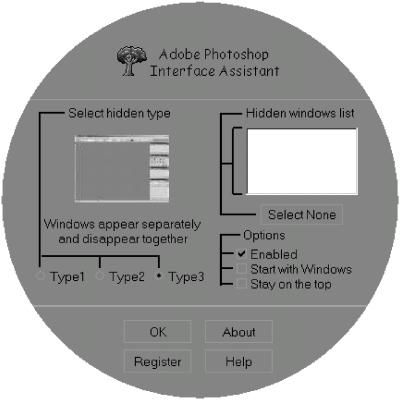
Рис. 1.2. Окно программы Adobe Photoshop Interface Assistant.
СОВЕТ.
Обе программы, описанные в этом разделе, находятся на прилагаемом к книге компакт-диске в папке CH01. Более новые версии программ можно скачать с официальных сайтов, адреса которых приведены выше.
Оптимизировать работу Photoshop можно и без использования дополнительных инструментов. В Photoshop есть несколько функций, которые не нужны большинству пользователей, но которые включены по умолчанию. К ним относится, например, параметр Image Snapshot (Снимок изображения). Его предназначение – периодически делать резервную копию проекта, над которым вы работаете. Чем сложнее ваш проект, чем больше в нем слоев и чем выше его разрешение, тем больше оперативной памяти будет использовано для сохранения снимка. Данный снимок хранится именно в оперативной памяти, а не на жестком диске, поэтому нехватка ресурсов через некоторое время после начала работы над проектом будет очень заметна. Гораздо удобнее отключить этот параметр и делать копии текущего проекта вручную, сохраняя их на жестком диске. Для отключения параметра Image Snapshot (Снимок изображения) щелкните на кнопке ► на палитре History (История) и выберите команду History Options (Параметры истории) (рис. 1.3). Снимите флажок Automatically Create First Snapshot (Автоматически создавать первый снимок) (рис. 1.4).
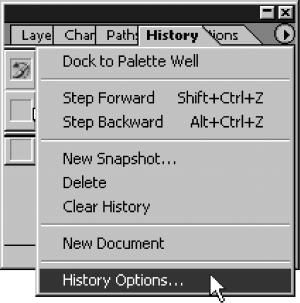
Рис. 1.3. Выбор команды History Options (Параметры истории).
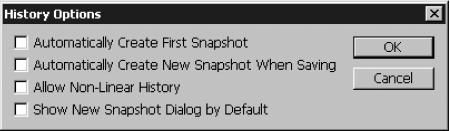
Рис. 1.4. Окно History Options (Параметры истории).
Для оптимизации работы можно также увеличить в настройках Photoshop количество отводимой для нужд программы оперативной памяти (по умолчанию оно равно 50 %). Выполните команду Edit ► Preferences ► Memory And Image Cache (Правка ► Настройки ► Кэш памяти и изображений) и в области Memory Usage (Использование памяти) увеличьте значение параметра Maximum Used by Photoshop (Максимально используется Photoshop) (рис. 1.5).